时间:2023-01-10 16:21:43 作者:wuxin 来源:系统之家 1. 扫描二维码随时看资讯 2. 请使用手机浏览器访问: https://m.xitongzhijia.net/xtjc/20230110/273063.html 手机查看 评论 反馈
钉钉云课堂怎么创建考试?在进行居家学习的期间,学校需要进行阶段性测试考试,这个情况都是使用钉钉云课堂来进行云端考试的。有的教师刚开始接触钉钉云课堂不懂如何去创建考试的方法,那么接下来我们就来看看详细的创建步骤分享吧。
操作方法
1、进入电脑钉钉云课堂“管理中心”,选择“独立考试”,点击“创建考试”。
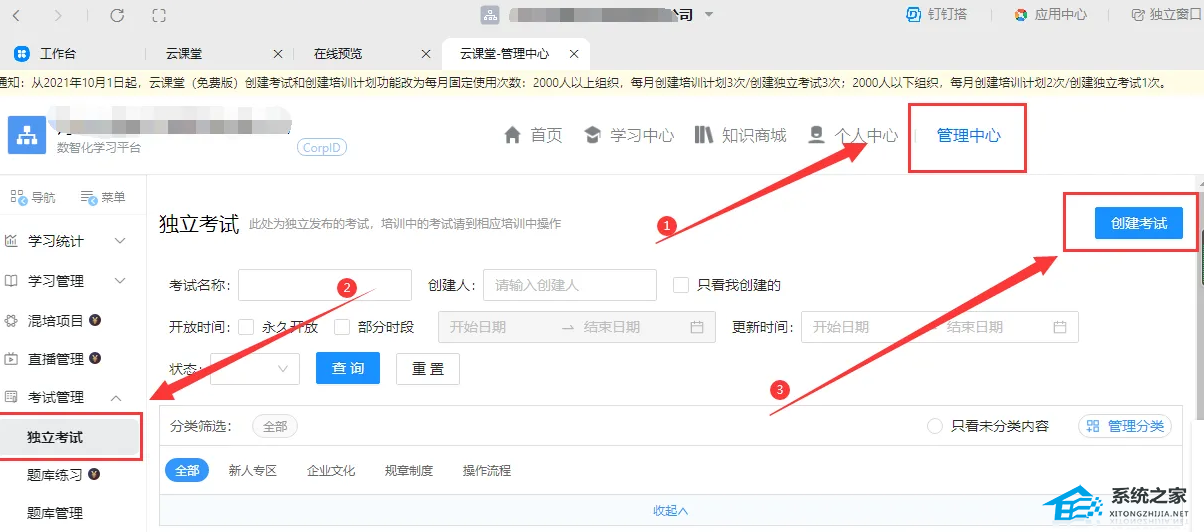
2、选择“手动录入”,进入创建考试的详情页。
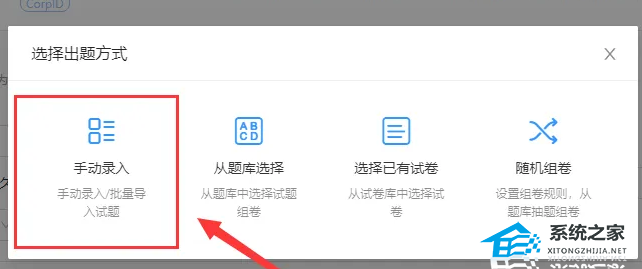
3、填写基本信息。输入“考试名称”。

4、添加考试内容。
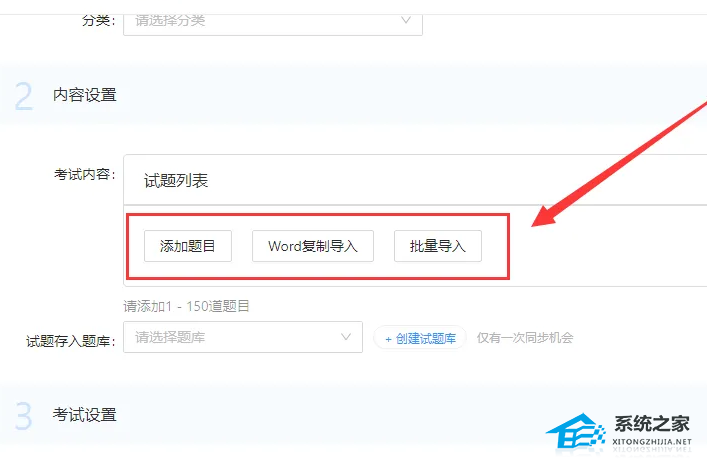
5、添加考试规则。
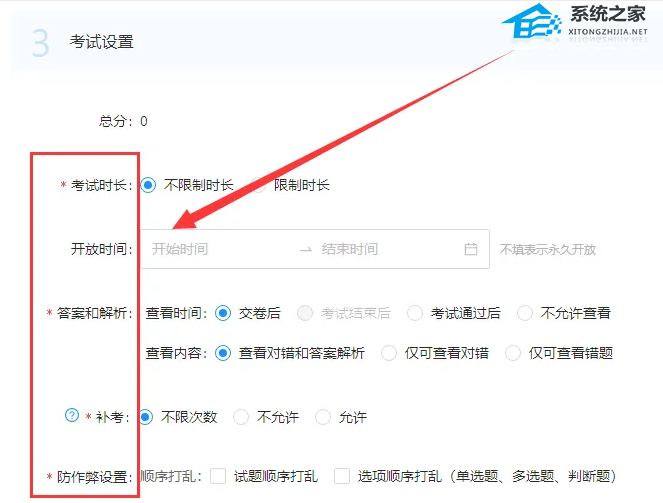
6、选择可见范围和协同设置,然后点击“发布”,这样就完成了创建考试。
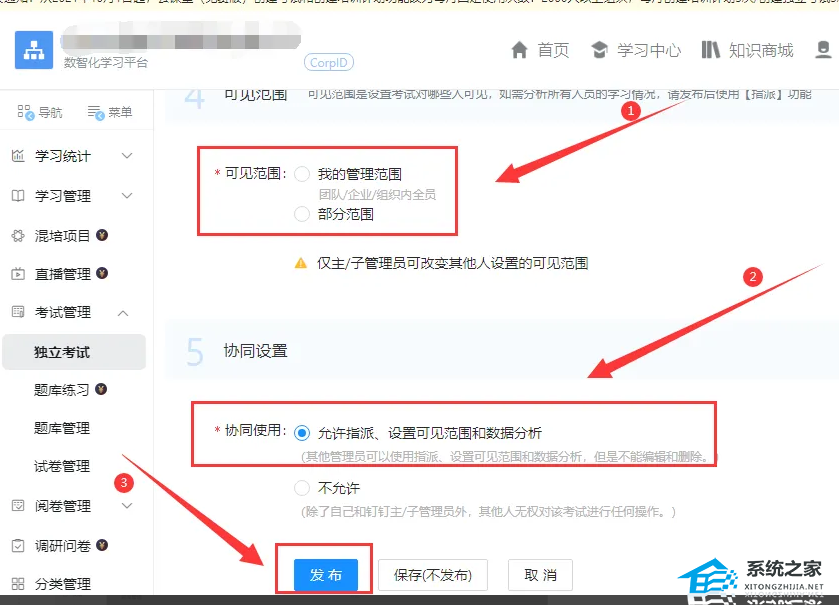
发表评论
共0条
评论就这些咯,让大家也知道你的独特见解
立即评论以上留言仅代表用户个人观点,不代表系统之家立场